Как да инсталирате програма на компютър
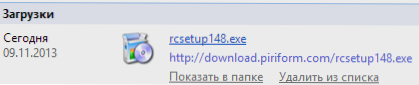
- 5047
- 1188
- Al Breitenberg
Продължавам да пиша инструкции за начинаещи потребители. Днес ще говорим за това как да инсталирате програми и игри на компютър, в зависимост от това каква програма е и в каква форма го имате.
По -специално, за да зададете как да инсталирате софтуер, изтеглена от интернет, програмата от диска, а също и да говори за софтуера, който не изисква инсталиране. Ако изведнъж разберете нещо неразбираемо поради слабо запознаване с компютри и операционни системи, не се колебайте да попитате в коментарите по -долу. Не мога да отговоря моментално, но през деня обикновено отговарям.
Как да инсталирате програма от интернет
Забележка: Тази статия няма да говори за приложения за новия интерфейс на Windows 8 и 8.1, инсталирането на които идва от магазина за приложения и не изисква специални знания.
Най -лесният начин да получите желаната програма е да я изтеглите от интернет, освен това можете да намерите много правни и безплатни програми в мрежата за всички случаи. В допълнение, мнозина използват торент (какво е торент и как да го използват) за бързо изтегляне на файлове от мрежата.
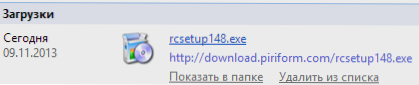
Важно е да знаете, че е най -добре да изтегляте програми само от официалните сайтове на техните разработчици. В този случай е по -вероятно да не инсталирате ненужни компоненти за себе си и да не получавате вируси.
Програмите, изтеглени от интернет, по правило са в следната форма:
- Файл с ISO, MDF и MDS удължителни файлове са изображения на DVD, CD или Blu-ray дискове, тоест „актьорски състав“ на истински CD в един файл. За това как да ги използваме ще говорим по -долу, в раздела за инсталирането на програми от диска.
- EXE или MSI удължителен файл, който е файл за инсталиране, съдържащ всички необходими компоненти на програмата или уеб инсталатор, който след стартиране на всичко необходимо от мрежата.
- Файл с zip, rar или друг архив. По правило такъв архив съдържа програма, която не изисква инсталиране и просто я стартирайте, разопаковане на архива и намиране на стартов файл в папката, който обикновено носи името_.exe или в архива можете да намерите комплект за инсталиране на правилния софтуер.
Ще напиша за първия вариант в следващия подраздел на това ръководство и ние ще започнем веднага с файлове, които имат разширение .Exe или .MSI.
EXE и MSI файлове
След като изтеглите такъв файл (предполагам, че сте го изтеглили от официалния сайт, в противен случай такива файлове могат да представляват опасност), просто трябва да го намерите в папката „Изтеглете“ или друго място, където обикновено изтегляте интернет файловете и стартирате то и започне. Най -вероятно, веднага след старта, ще започне процесът на инсталиране на програмата на компютъра, които са уведомени от такива фрази като „Master of Installation“, „Съветник за настройка“, „Инсталация“ и други. За да инсталирате програмата на компютър, просто следвайте инструкциите на инсталационната програма. В края ще получите инсталираната програма, етикети в менюто Старт и на работния плот (Windows 7) или на първоначалния екран (Windows 8 и Windows 8.1).
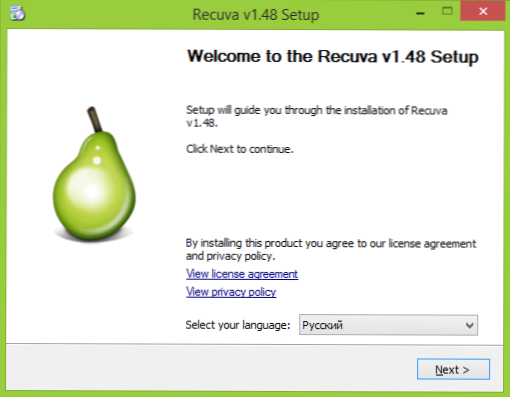
Типичен майстор на инсталирането на програма на компютър
Ако стартирате файл, изтеглена от мрежата .Exe, но не е започнал процес на инсталиране, но желаната програма току -що стартира, това означава, че не е необходимо да се инсталира, така че да работи. Можете да го преместите в дискова папка, удобно за вас, като например програмни файлове и да създадете пряк път за бързо стартиране от вашия работен плот или меню „Старт“.
Zip и RAR файлове
Ако софтуерът, който сте качили, има разширение на zip или rar, тогава това е архив - тоест файл, в който се компресират други файлове. За да разопаковате такъв архив и да извлечете желаната програма от нея, можете да използвате архива, например, безплатен 7ZIP (можете да изтеглите тук: http: // 7-zip.Org.ua/ru/).

Програмата в архива .Цип
След разопаковане на архива (обикновено има папка с името на програмата и файловете и папките, съдържащи се в него), намерете файла в него, за да стартирате програмата, която обикновено носи същото разширение .Exe. Можете също да създадете пряк път за тази програма.
Най -често програмите в архивите работят без инсталиране, но ако майстор на инсталацията започне след разопаковане и стартиране, тогава просто следвайте неговите инструкции, както във версията, описана по -горе.
Как да инсталирате програма от диск
Ако сте купили игра или програма на диск, както и ако сте изтеглили файл във формат ISO или MDF от интернет, процедурата ще бъде както следва:
Изображението на ISO или MDF дисково изображение трябва първо да бъде монтирано в системата, което означава свързване на този файл, така че Windows да го вижда като диск. Можете да прочетете подробно за това как да направите това в следващите статии:
- Как да отворя ISO файл
- Как да отворя файл MDF
Забележка: Ако използвате Windows 8 или Windows 8.1, след това, за да монтирате ISO изображението, просто щракнете върху този файл с десния бутон и изберете „Свържете“, в резултат на проводника можете да видите виртуалния диск „вмъкнат“.
Инсталиране от диска (истински или виртуални)
Ако при поставяне на диска няма автоматично стартиране на инсталацията, тогава просто отворете съдържанието му и намерете един от файловете: Настройка.Exe, инсталирайте.Exe или autorun.exe и го пуснете. След това просто трябва да следвате инструкциите на инсталационната програма.
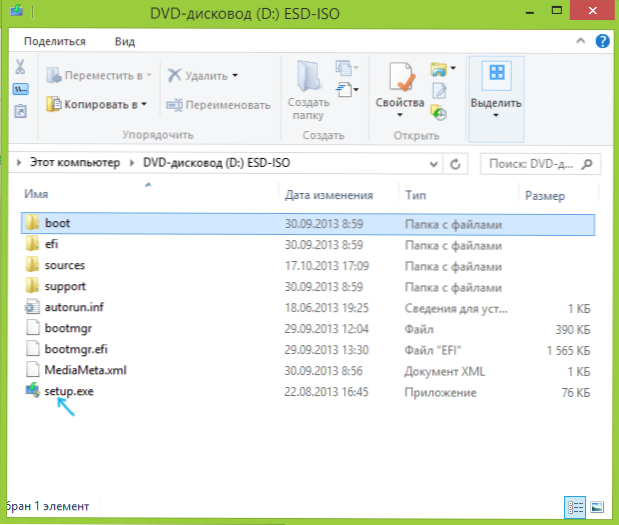
Дисково съдържание и инсталационен файл
Друга забележка: Ако имате Windows 7, 8 или друга операционна система на диска или на изображението, първо, това не е съвсем програма и второ, тяхната инсталация се извършва леко по други начини, ще намерите Подробни инструкции тук: Инсталиране на прозорци.
Как да разберете кои програми са инсталирани на компютъра
След като инсталирате тази или онази програма (това не се отнася за програмите, които работят без инсталация), тя поставя своите файлове в конкретна папка на компютъра, създава записи в регистъра на Windows и може да предприеме други действия в системата. Можете да видите списък с инсталирани програми, като извършите следния ред на действията:
- Натиснете клавишите на Windows (с емблемата) + r, въведете в прозореца, който се появява Appwiz.Cpl и щракнете върху OK.
- Ще има списък на всички инсталирани (и не само вие, но и програми за производител на компютри).
За да изтриете инсталираните програми, трябва да използвате прозорец със списък, като подчертаете ненужната програма и щракнете върху „Изтриване“. Повече подробности за това: Как да изтриете правилно Windows програми.

